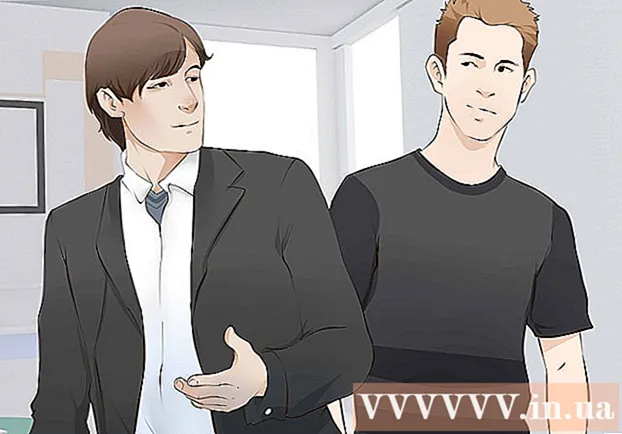Հեղինակ:
Monica Porter
Ստեղծման Ամսաթիվը:
13 Մարտ 2021
Թարմացման Ամսաթիվը:
27 Հունիս 2024

Բովանդակություն
Սկաները էական սարք է ներկայիս անընդհատ զարգացող թվային աշխարհում: Անկախ բիզնեսի կամ հաճույքի համար, սկաների օգտագործումը կարևորագույն նշանակություն ունի ժամանակակից աշխատանքային միջավայրում, և, բարեբախտաբար, սկաների օգտագործումը հեշտ է: Եթե սկաներ չունեք, այն կարող եք գտնել այն գրադարանում, որտեղ ապրում եք կամ պատճենահանման խանութում և Կինկոյի նման առաքման կենտրոնում: Սկանավորումը հիմնականում թղթե փաստաթղթերի թվային պատկերների վերափոխումն է: Այն օգտագործում է տեխնոլոգիա, ինչպես պատճենահանողը, վերցնելով փաստաթղթերի նկարներ: Չնայած սկանավորված պատճենը տպելու փոխարեն, սկանը այն վերափոխում է համակարգչի ՝ օգտագործելու տարբեր նպատակների համար:
Քայլեր
3-ի մեթոդը 1. Պատրաստել սկանավորում
Պատրաստեք սկաների: Փաստաթղթերը սկանավորելու համար նախ անհրաժեշտ է սկան գնել: Կարող եք գնել մի մեքենա, որն ունի միայն սկանման գործառույթ կամ ներկառուցված մեքենա, որի սկանավորումը մեկ գործառույթ է (ինտեգրվում է ֆաքսի մեքենայի, տպիչի կամ պատճենահանողի հետ): Դուք կարող եք դրանք գնել գրենական պիտույքների խանութներից և էլեկտրոնիկայի խանութներից, ինչպես նաև առցանց շատ աղբյուրներից:
- Մեքենան ձեռք բերելուց հետո անհրաժեշտ է այն միացնել ձեր համակարգչին և տեղադրել ներկառուցված ծրագիրը: Սովորաբար սկաների համակարգիչը միանում է USB մալուխով (ներառված է մեքենայի մեջ): Դուք նույնպես պետք է սարքը միացնեք էներգիայի աղբյուրի մեջ: Մի մոռացեք միացնել էլեկտրասնուցումը: Softwareրագրակազմի տեղադրումը սովորաբար բարդ չէ: Հետևեք օգտագործողի ձեռնարկի կամ տեղադրման սկավառակի ցուցումներին:

- Մեքենան ձեռք բերելուց հետո անհրաժեշտ է այն միացնել ձեր համակարգչին և տեղադրել ներկառուցված ծրագիրը: Սովորաբար սկաների համակարգիչը միանում է USB մալուխով (ներառված է մեքենայի մեջ): Դուք նույնպես պետք է սարքը միացնեք էներգիայի աղբյուրի մեջ: Մի մոռացեք միացնել էլեկտրասնուցումը: Softwareրագրակազմի տեղադրումը սովորաբար բարդ չէ: Հետևեք օգտագործողի ձեռնարկի կամ տեղադրման սկավառակի ցուցումներին:
Համատեղելի ծրագրակազմ մատչելի է: Սկաները գործարկելու համար ձեզ հարկավոր է ծրագրակազմ: Softwareրագրակազմը սովորաբար ներառվում է մեքենայի մեջ, եթե օգտագործված մեքենա չեք գնում (այնպես որ, եթե գնում եք երկրորդ ձեռքի, համոզվեք, որ խնդրեք ծրագրաշարը վաճառողին): Ձեզ անհրաժեշտ կլինի նաև ծրագրակազմ ՝ ձեր սկանները խմբագրելու համար, եթե ցանկանում եք խմբագրել բարդ հրամաններով:
- Adobe Acrobat- ի նման ծրագրերը թույլ կտան ձեզ սկանավորված տեքստը վերափոխել դյուրընթեռնելի, բազմ էջից բաղկացած փաստաթղթերի: Adobe Photoshop- ի նման ծրագրերը թույլ կտան խմբագրել և պահպանել սկանավորված պատկերները կամ սկանավոր փաստաթղթերը վերափոխել լայնէկրան տպման էջերի:

- Adobe Acrobat- ի նման ծրագրերը թույլ կտան ձեզ սկանավորված տեքստը վերափոխել դյուրընթեռնելի, բազմ էջից բաղկացած փաստաթղթերի: Adobe Photoshop- ի նման ծրագրերը թույլ կտան խմբագրել և պահպանել սկանավորված պատկերները կամ սկանավոր փաստաթղթերը վերափոխել լայնէկրան տպման էջերի:
Պատրաստել սկանավորված փաստաթղթեր: Ձեզ հարկավոր են այն փաստաթղթերը, որոնք ցանկանում եք սկանավորել, քանի որ անհրաժեշտ է դրանք տեղադրել սկաների մեջ (շատ նման է պատճենահանող սարքի): Դուք նաև պետք է համոզվեք, որ ձեր փաստաթուղթը սկանավորված է: Եթե դրանք հարթ չեն, ավելի լայն են, քան սկանավորման մակերեսը, կամ պահանջում են անվտանգության որոշակի առանձնահատկություններ, ինչպիսիք են ստուգման հատուկ արտացոլիչ նյութերը, այդ փաստաթղթերը չեն կարող սկանավորվել: գովազդ
3-ի մեթոդը 2. Սկան փաստաթուղթ

Բացեք սկաները: Երբ ձեր սկաների համակարգիչը միացված է, կարող եք սկսել սկանավորել փաստաթուղթը: Բացեք սկաների կափարիչը, ճիշտ այնպես, ինչպես բացեք պատճենահանման ծածկը, ապակու մեջ տեսնելու սկանավորող մակերեսը:
Տեղադրեք փաստաթուղթը սկաների սկուտեղի կամ ապակու վրա: Տեղադրեք այն փաստաթուղթը, որը ցանկանում եք դեմքով զննել ապակու վրա: Սա թույլ կտա ստորև ներկայացված տեսախցիկին տեսնել փաստաթուղթը: Տեղադրեք փաստաթուղթը ճիշտ տեղում; ապակին նշելու է ստանդարտ չափի թղթի տարածքը, ինչպես նաև ապակու եզրին մի քանի այլ ընդհանուր չափսեր: Փաստաթղթի ցանկացած մաս, որը ապակու վրա չէ, չի սկանավորվի: Փաստաթուղթը դնելուց հետո փակեք սկաների կափարիչը:
Բացեք սկանավորման ծրագիրը: Սքանավորվող փաստաթուղթը տեղադրելուց հետո ձեր համակարգչի վրա բացեք սկաների ծրագիրը: Դուք կարող եք բացել այս ծրագրաշարը շատ առումներով: Փորձեք տեղադրել ծրագրաշար այնպես, որ ծրագրաշարի պատկերակը միշտ հասանելի լինի: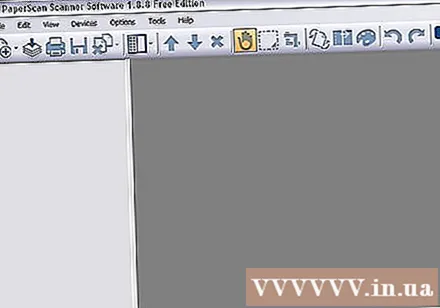
Կարգավորել պարամետրը: Կարգավորեք պարամետրը ըստ անհրաժեշտության փաստաթղթի համար, որը մտադիր եք սկանավորել: Տեքստային փաստաթղթերը սովորաբար սկանավորվում են սև և սպիտակ գույներով, մինչդեռ որոշ սկաներներ կարող են սկանավորել նկարներ, բայց ոչ պաստառներ: Սկան ծրագրակազմը մեծապես տարբերվում է ապրանքանիշերի և սարքերի միջև, այնպես որ նախ պետք է փորձեք: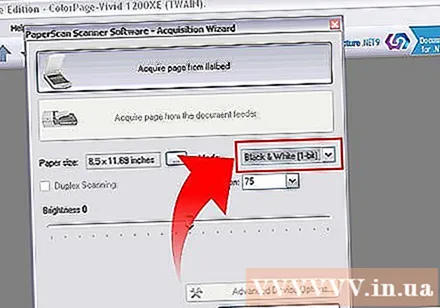
- Հաճախակի այն պարամետրերը, որոնք ցանկանում եք փոխել, կապված կլինեն սկանավորման որակի հետ: Որքան բարձր է ստուգման որակը, այնքան մեծ քանակությամբ փաստաթղթեր կստեղծվեն: Փաստաթղթերը սկանավորեք միայն ձեզ համար անհրաժեշտ որակով: Պատկերները կարող են բարձր որակի կարիք ունենալ, մինչդեռ փաստաթղթերը սովորաբար ցածր որակով են սկանավորվում: Որոշ ծրագրակազմ նախապես կտեղադրի այս ապրանքը:

- Հաճախակի այն պարամետրերը, որոնք ցանկանում եք փոխել, կապված կլինեն սկանավորման որակի հետ: Որքան բարձր է ստուգման որակը, այնքան մեծ քանակությամբ փաստաթղթեր կստեղծվեն: Փաստաթղթերը սկանավորեք միայն ձեզ համար անհրաժեշտ որակով: Պատկերները կարող են բարձր որակի կարիք ունենալ, մինչդեռ փաստաթղթերը սովորաբար ցածր որակով են սկանավորվում: Որոշ ծրագրակազմ նախապես կտեղադրի այս ապրանքը:
Ընտրեք «Սկան»: Ձեր պարամետրերը ճշգրտելուց հետո փաստաթուղթը սկանավորելու համար կամ ձեզ հարկավոր է «հրամայել» ծրագրակազմին կամ սկաների: Դա կարող է լինել ծրագրաշարի «Սքան» կոճակը կամ սկաների «Սքանավորում» կոճակը: Կարդացեք ձեռնարկը, եթե վստահ չեք:
Անհրաժեշտության դեպքում հետագա կարգավորեք: Փաստաթուղթը սկանավորվելուց հետո ծրագրակազմը սովորաբար ձեզ հնարավորություն կտա հետագա ճշգրտումների, օրինակ `պատկերի կողմնորոշումը փոխելու հնարավորություն: Կատարեք ցանկացած ճշգրտումներ, որոնք անհրաժեշտ եք համարում, ապա «պատվիրեք» ծրագրակազմը ՝ փաստաթուղթը պահելու համար:
- Տեղյակ եղեք, որ սկանավորված պատկերը սովորաբար շատ մեծ է, հատկապես, եթե նախընտրում եք բարձր որակով սկանավորել: Փոխեք պարամետրերը և վերստուգեք պատկերներ, եթե փաստաթղթի չափը չափազանց մեծ է ձեր նպատակների համար:

- Փաստաթղթերը պահպանելիս ուշադրություն դարձրեք փաստաթղթի ձևաչափին:Կարող եք ընտրել փաստաթղթի ձևաչափ, որը լռելյայն ձևաչափ չէ:

- Տեղյակ եղեք, որ սկանավորված պատկերը սովորաբար շատ մեծ է, հատկապես, եթե նախընտրում եք բարձր որակով սկանավորել: Փոխեք պարամետրերը և վերստուգեք պատկերներ, եթե փաստաթղթի չափը չափազանց մեծ է ձեր նպատակների համար:
3-ի մեթոդ 3. Փաստաթղթի խմբագրում
Խմբագրել տեքստը: Փաստաթուղթը սկանավորվելուց հետո դուք կարող եք օգտագործել այնպիսի ծրագիր, ինչպիսին է Adobe Acrobat- ը, փաստաթուղթը PDF- ի վերափոխելու կամ փաստաթղթերը միաձուլելու բազմալեզու փաստաթղթի մեջ: Կարող եք նաև սահմանել, որ Acrobat- ը ճանաչի սկանավորված փաստաթղթերը և սկանավոր փաստաթղթերը վերածի որոնելի կամ խմբագրվող փաստաթղթերի:
- Եթե փաստաթուղթը պահվում է որպես պատկեր, դուք կարող եք բարձրացնել պատկերի հակադրությունը ՝ օգտագործելով լուսանկարների խմբագրման ծրագիր ՝ տեքստը ավելի ընթերցելի դարձնելու համար:

- Եթե փաստաթուղթը պահվում է որպես պատկեր, դուք կարող եք բարձրացնել պատկերի հակադրությունը ՝ օգտագործելով լուսանկարների խմբագրման ծրագիր ՝ տեքստը ավելի ընթերցելի դարձնելու համար:
Խմբագրել պատկերը: Բացեք պատկերը ՝ օգտագործելով աշխատասեղանի պատկերի հիմնական ծրագրակազմ կամ Photoshop- ի նման ավելի բարդ ծրագրակազմ: Այնտեղից կարող եք փոխել պատկերի հակադրությունը, մակարդակները և այլ հատկությունները: գովազդ